Kako urediti lokacije na svojoj Instagram foto karti
Instagramova značajka Photo Map postupno je ukinuta 2016. Iako korisnici još uvijek mogu označiti lokacije u svojim objavama, uređivati ih nakon što su ih objavili i pretraživati lokacije, korisnici više nemaju svoje namjenske kartice na svojim profilima koje prikazuju postove koje su označili lokacijama. Koraci u ovom članku više nisu od koristi za trenutne Instagram profile, no ostavili smo ih u informativne svrhe.
Ako ste omogućili značajku foto karte na svom Instagram račun, koji možete pronaći dodirom na malu ikonu lokacije na kartici vašeg profila, trebali biste biti možete vidjeti kartu svijeta s malim slikama vaših Instagram objava označenih na mjestima koja ste zauzeli ih.
Nažalost, ponekad zaboravimo da imamo uključenu opciju Foto karte i previše smo željni podijeliti novu fotografiju ili video bez isključivanja lokacije. Ako ne znate kako postaviti lokaciju na svojim fotografijama ili videozapisima, možete pogledati ovaj detaljni vodič koji vam pokazuje kako to učiniti.
Ako ste već objavili fotografiju ili videozapis s lokacijom koja je priložena vašoj foto karti, postoji način da to popravite. Otvorite aplikaciju Instagram na svom mobilnom uređaju da biste započeli.
Možda biste htjeli dobro razmislite o dijeljenju svoje lokacije na Instagramu u svrhu privatnosti. Ako ipak odlučite podijeliti svoju lokaciju, razmislite o tome učinite svoj Instagram profil privatnim tako da samo vaši sljedbenici mogu vidjeti vaše objave.
Pristupite svojoj foto karti u aplikaciji Instagram

Idite na karticu svog korisničkog profila unutar Instagram mobilne aplikacije i dodirnite ikona lokacije prikazano u izborniku iznad vašeg foto streama kako biste podigli vašu foto kartu.
U ovom trenutku Instagram ne dopušta korisnicima da mijenjaju lokacije na fotografijama ili videozapisima koji su već objavljeni. Međutim, možete izbrisati fotografije i videozapise tako da se ne prikazuju na vašoj foto karti, a da ih ne izbrišete iz svog Instagram feeda.
Dakle, ako trebate izbrisati lokaciju s vaše foto karte, preostali slajdovi u ovom vodiču će vam odgovarati. Ako želite zapravo urediti lokaciju na drugu, nemate sreće dok Instagram ne donese više značajki za uređivanje na foto kartu.
Dodirnite opciju Uredi u gornjem desnom kutu

Dodirnite opciju u gornjem desnom kutu foto karte za početak uređivanja. Na iOS-u bi trebalo reći Uredi, ali na Androidu bi trebao biti tri male točkice to će otvoriti opciju za uređivanje.
Dodirnite zbirka postova (ili pojedinačnih fotografija/videozapisa) na fotokarti kako biste ih povukli u feed stila uređivanja.
Ako približite lokacije, možete odabrati određenije zbirke postova za uređivanje.
Poništite izbor fotografija ili videozapisa koje želite izbrisati sa svoje foto karte
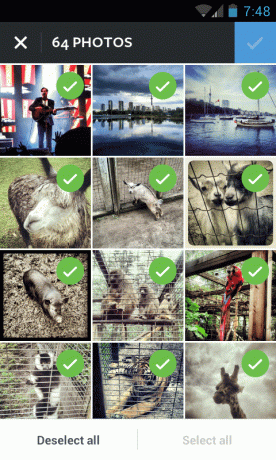
Nakon što odaberete fotografije/videozapise za uređivanje, trebali biste ih vidjeti prikazane u feedu u obliku mreže sa zelenim kvačicama na njima.
Možete dodirnuti bilo koju objavu da biste uklonili kvačicu, što u biti uklanja oznaku lokacije s vaše foto karte. Također možete koristiti Odaberi sve ili Odznači sve opcije na dnu ako želite ukloniti velike zbirke postova sa svoje foto karte.
Kada završite poništavanje potvrde fotografije ili videozapise koju želite ukloniti sa svoje foto karte, dodirnite Gotovo u gornjem desnom kutu da biste spremili promjene.
Ne zaboravite isključiti postavku foto karte na "Isključeno" prilikom objavljivanja

Kako biste izbjegli slučajno dijeljenje svoje lokacije, ne zaboravite prebaciti opciju Foto karte (prikazano na stranici s opisom/objavom nakon uređivanja fotografije ili videozapisa) s uključeno na isključeno.
Kada ga uključite za novi post, ostaje uključen za sve vaše buduće postove osim ako ga ručno ne prebacite ponovo se isključuje, tako da je lako nesvjesno objavljivati fotografije ili videozapise na Vašoj foto karti bez svjesnog to.
Da biste zaštitili svoje podatke na Instagramu, čak i više, razmislite o slanju privatnih fotografija i videozapisa sljedbenicima putem Instagram Directa.
